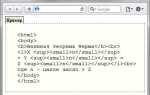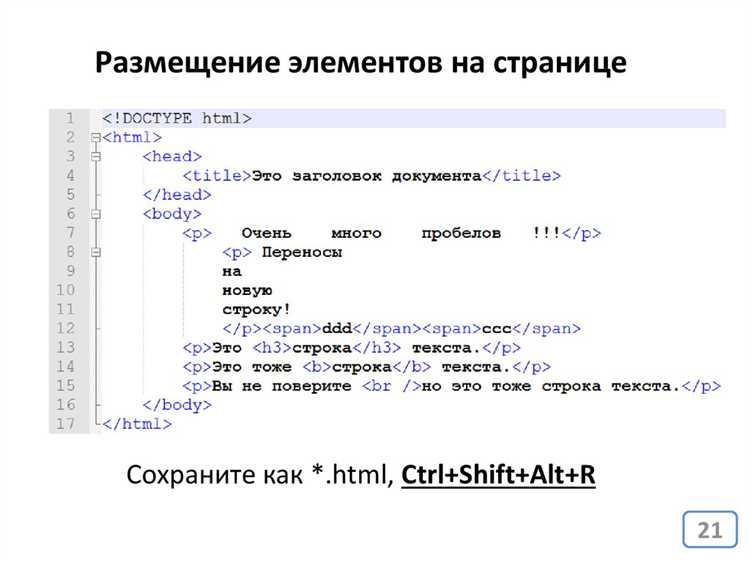
Комментарии в HTML используются для временного скрытия кода или добавления пояснений, не влияя на отображение страницы. Чтобы раскомментировать строку, необходимо удалить специальные символы комментария: открывающую часть <!— и закрывающую —>. Например, строка <!— <div>Контент</div> —> станет активной после удаления этих маркеров, превратившись в <div>Контент</div>.
При работе с большими объемами закомментированного кода важно проверять корректность структуры после раскомментирования. Оставшиеся фрагменты комментариев могут нарушить парсинг HTML-документа, особенно в случае вложенных элементов. Рекомендуется внимательно просматривать исходный код в редакторе с подсветкой синтаксиса, где активные и закомментированные части легко различаются визуально.
Раскомментирование следует проводить только там, где это действительно необходимо для функционала или отображения. Если код был закомментирован для исправления ошибок или временного отключения, его повторная активация требует проверки: исправлены ли первоначальные причины комментирования. Такой подход снижает риск появления неожиданных багов на сайте.
Хотите, я дополнительно подготовлю небольшой пример с несколькими вариантами правильного и неправильного раскомментирования?
Что такое комментарии в HTML и как они выглядят

Синтаксис комментариев чётко определён: комментарий начинается с <!-- и заканчивается -->. Весь текст между этими маркерами игнорируется браузером. Пример базового комментария:
<!-- Это комментарий в HTML -->Важно соблюдать правила оформления:
- Не вставлять двойные дефисы
--внутри текста комментария. - Не начинать комментарий сразу с дефиса, например
<!--- текст -->является ошибкой. - Комментарии можно размещать как внутри тега
<head>, так и в<body>.
Комментарии могут содержать любые символы, кроме последовательности --> внутри текста. Их нельзя использовать для скрытия важных элементов интерфейса в продакшене, так как содержимое комментариев всё ещё доступно в исходном коде страницы.
Хотите, я сразу подготовлю ещё один раздел на смежную тему, например «Когда и зачем раскомментировать строки в HTML»?
Ручное удаление тегов комментариев в коде
Чтобы вручную удалить комментарий в HTML, нужно найти обрамляющие теги <!-- и --> и аккуратно удалить их, оставив содержимое нетронутым. Это особенно важно при работе с элементами, которые необходимо снова сделать активными на странице.
Перед удалением убедитесь, что комментарий не включает в себя другие теги или скрипты, которые могут требовать корректировки. Если внутри комментария содержатся фрагменты JavaScript или CSS, их активация может повлиять на работу сайта. Проверяйте кодовую структуру внимательно.
Для ускорения поиска используйте текстовый поиск по файлу, вводя символы <!--. Это позволит быстро определить все закомментированные участки и выбрать нужный для редактирования.
После удаления тегов комментария обязательно проверьте корректность отображения страницы в браузере. Обратите внимание на структуру DOM: незакрытые или неправильно вложенные теги, оставшиеся после удаления комментария, могут привести к ошибкам в верстке.
При работе с объемными файлами рекомендуется удалять комментарии по одному и после каждого изменения сохранять резервную копию, чтобы в случае ошибки можно было откатиться к рабочему состоянию кода.
Использование сочетаний клавиш для раскомментирования в редакторах кода
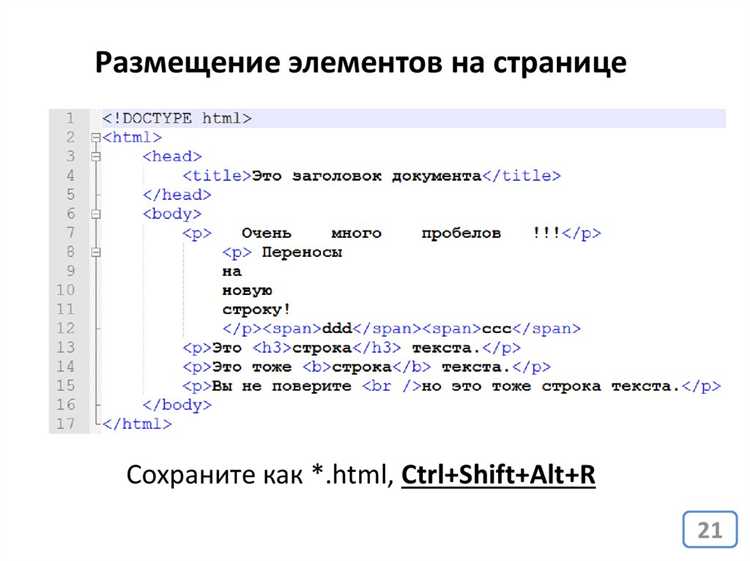
Быстрое раскомментирование строк в HTML достигается с помощью сочетаний клавиш, которые различаются в зависимости от используемого редактора кода.
В Visual Studio Code для раскомментирования нужно выделить нужные строки и нажать Ctrl + / на Windows или Cmd + / на macOS. Если строки уже обёрнуты в комментарии, это сочетание автоматически удалит их.
В Sublime Text используется аналогичное сочетание: Ctrl + / для Windows и Cmd + / для macOS. При этом редактор сам определяет, требуется комментирование или раскомментирование.
В WebStorm необходимо использовать Ctrl + / или Cmd + / в зависимости от операционной системы. В отличие от других редакторов, WebStorm точно обрабатывает даже вложенные комментарии, корректно удаляя внешние теги комментариев.
В Atom для раскомментирования применяется комбинация Ctrl + / для Windows и Cmd + / для macOS. Atom учитывает текущий язык разметки, автоматически распознавая HTML и корректно удаляя только валидные комментарии.
Важно: перед использованием сочетаний клавиш убедитесь, что выбран правильный язык файла, иначе команды могут работать некорректно.
Раскомментирование нескольких строк одновременно
Для быстрого раскомментирования нескольких строк в HTML-документе следует удалить начальный тег комментария <!-- и закрывающий тег -->, обрамляющие нужный фрагмент кода. Если комментарии вложены, сначала устраняются внешние конструкции, иначе внутренние строки останутся недоступными для браузера.
При работе в текстовом редакторе с поддержкой многокурсорного режима (например, Visual Studio Code, Sublime Text) можно выделить сразу несколько строк и удалить комментарии комбинацией клавиш. В VS Code для этого используется сочетание Ctrl + / на Windows или Cmd + / на macOS – команда автоматически определяет, нужно ли раскомментировать выделение.
Если код был закомментирован вручную без использования этих сочетаний, потребуется вручную удалить символы <!-- в начале и --> в конце блока. После удаления необходимо убедиться, что внутри бывшего комментария нет дополнительных тегов <!-- или -->, иначе браузер будет интерпретировать содержимое некорректно.
В IDE, таких как WebStorm, предусмотрены команды для раскомментирования блока: выделяется нужная часть, затем нажимается Ctrl + Shift + / (Windows) или Cmd + Shift + / (macOS). Инструмент корректно обрабатывает как одиночные строки, так и многосекционные комментарии.
При массовом редактировании рекомендуется включать отображение скрытых символов, чтобы случайно не оставить обрывки комментариев, вызывающие ошибки в разметке.
Как быстро раскомментировать код в Visual Studio Code
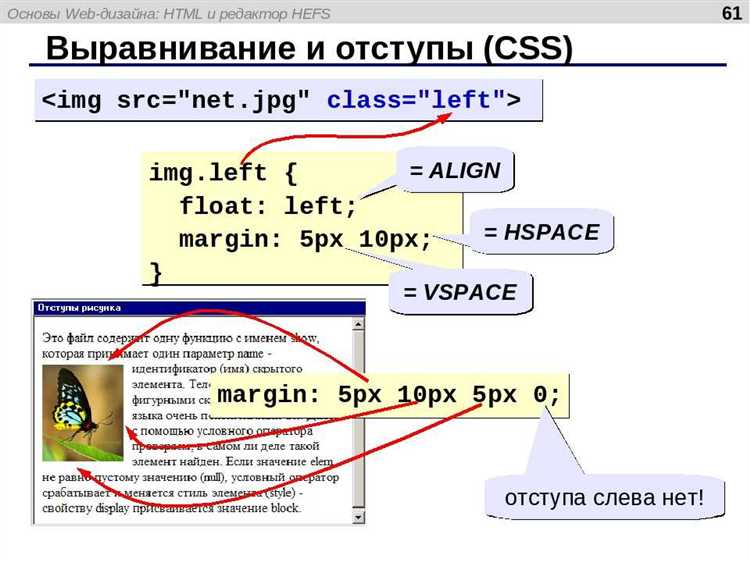
В Visual Studio Code процесс раскомментирования HTML-кода занимает считанные секунды благодаря встроенным сочетаниям клавиш и командам редактора.
- Выделите нужный участок кода, который требуется раскомментировать. Это может быть как одна строка, так и несколько блоков.
- Нажмите сочетание клавиш Ctrl + / (на Windows и Linux) или Cmd + / (на macOS). Если выделенный код закомментирован в формате HTML-комментариев
<!-- -->, команда снимет обертку комментария. - Если сочетание не срабатывает, откройте командную палитру комбинацией Ctrl + Shift + P (или Cmd + Shift + P на macOS), введите «Uncomment» и выберите команду Toggle Line Comment.
Для работы с большими фрагментами кода удобнее использовать инструмент массового редактирования:
- Выделите область с несколькими закомментированными элементами.
- Нажмите Ctrl + Shift + A (на стандартной раскладке) – команда Remove Line Comment удалит все комментарии в выделении.
Проверьте, что выбран правильный язык разметки в правом нижнем углу редактора – должен быть установлен режим HTML. Иначе Visual Studio Code может применить неверную логику комментирования.
Для ускорения работы настройте собственные хоткеи через меню Файл → Настройки → Клавиатурные сокращения и назначьте удобную комбинацию на команды Uncomment Line или Toggle Block Comment.
Раскомментирование строк в HTML через встроенные инструменты браузера
Для быстрого раскомментирования строк в HTML можно использовать встроенные инструменты разработчика в браузерах, таких как Google Chrome, Firefox или Edge. Эти инструменты позволяют не только проверять HTML-код, но и вносить изменения непосредственно в браузере без необходимости редактировать исходные файлы.
В Google Chrome откройте консоль разработчика, нажав F12 или Ctrl+Shift+I. Перейдите на вкладку «Elements», где отображается структура HTML-страницы. Найдите комментарий в коде и выделите его. Чтобы раскомментировать строку, достаточно удалить теги комментария прямо в окне браузера. Изменения будут отображены немедленно. Также можно редактировать атрибуты или текст внутри тега, чтобы увидеть, как это повлияет на внешний вид страницы.
В Firefox процедура аналогична. Откройте инструменты разработчика с помощью F12 или Ctrl+Shift+I. Перейдите во вкладку «Inspector», найдите нужный комментарий и удалите его теги. Браузер обновит страницу и отобразит изменения в реальном времени. Firefox также позволяет использовать функцию «Scratchpad» для внесения изменений в код и тестирования различных вариантов без перезагрузки страницы.
В Microsoft Edge процесс не отличается. Нажмите F12 для открытия инструментов разработчика и перейдите на вкладку «Elements». Удаление комментариев выполняется аналогично предыдущим браузерам. После раскомментирования можно сразу увидеть результат, что позволяет быстрее тестировать и отлаживать код без постоянных изменений исходных файлов.
Использование встроенных инструментов разработчика является быстрым способом для тестирования изменений в коде HTML, особенно когда необходимо быстро проверить, как определённые строки будут отображаться после раскомментирования. Это полезно при работе с динамическими страницами или при тестировании различных вариантов разметки без необходимости обновлять файлы вручную.
Ошибки при раскомментировании HTML и как их избежать
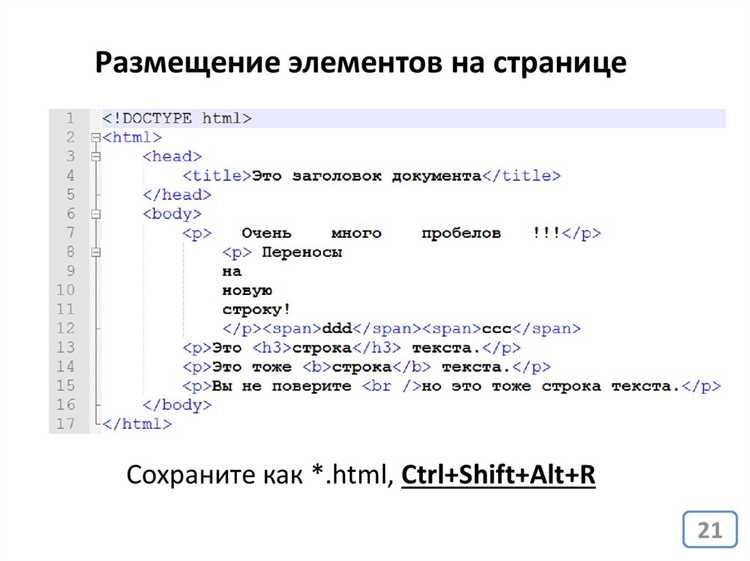
Ошибки могут возникать, если забыть закрыть комментарий. В HTML комментарии открываются с помощью ``. Неправильное завершение комментария, например, использование одного из этих символов, может нарушить структуру страницы. Например, забытый закрывающий тег комментария может привести к тому, что весь последующий код будет восприниматься как комментарий, что скрывает важные элементы страницы.
Также важным моментом является использование вложенных комментариев. В HTML комментарии не могут быть вложенными. То есть если в одном комментарии случайно поместить другой, это может вызвать сбой рендеринга страницы. Чтобы избежать таких ситуаций, всегда проверяйте, что комментарии не содержат других комментариев внутри.
Ещё одной ошибкой является раскомментирование кода, который был закомментирован по причине его устаревания или ошибок. Важно тщательно проверять, почему код был закомментирован изначально, перед тем как вернуть его в работу. Не стоит раскомментировать код без анализа его актуальности и совместимости с текущими изменениями.
Для предотвращения ошибок полезно следовать правилам организации кода и комментариев. Например, перед тем как раскомментировать код, можно временно его выделить с помощью визуального разделения или сделать заметки о предполагаемых изменениях. Это поможет избежать потери контекста и ошибок при редактировании.